Así puedes quitar los anuncios de Windows 11 de manera fácil y rápida
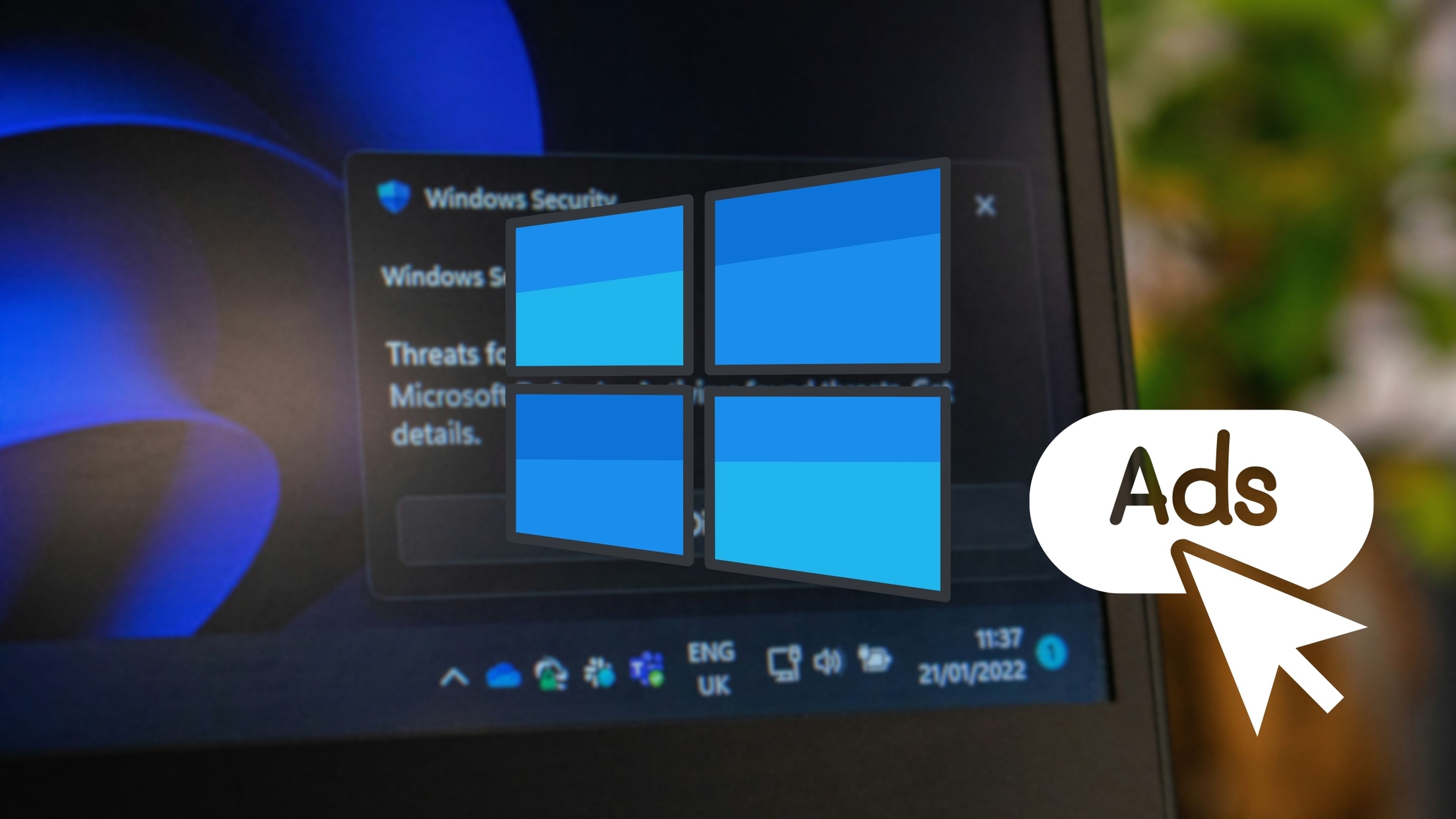
Computer Hoy
Al hacer unos cuantos ajustes te librarás por completo de los molestos anuncios en el menú Inicio y en otras áreas de la interfaz en Windows 11.
Windows 11 cuenta con una serie de características que mejoran la productividad y otras tareas. Pero, en las últimas versiones, la compañía se atrevió a añadir una cantidad significativa de publicidad intrusiva en diversas partes de la interfaz del sistema.
Esta ola de anuncios y banners resulta molesto para muchos usuarios que prefieren un entorno más limpio y libre de distracciones. Sin embargo, Microsoft ha optado por integrar anuncios en el menú de inicio, en algunas aplicaciones preinstaladas e incluso en la función Copilot.
Si bien esta estrategia busca generar ingresos adicionales para la compañía, es una decisión que está afectando negativamente la experiencia del usuario, ya que puede distraer de las tareas diarias o de las diferentes actividades que se lleven a cabo en el sistema operativo.
Cabe señalar que si estás harto de los anuncios en Windows 11 y deseas eliminarlos por completo, existen formas sencillas y rápidas de hacerlo en minutos y recuperar un entorno de trabajo más limpio, tanto en el escritorio como en las diferentes secciones de la interfaz.
Elimina los anuncios del menú de inicio
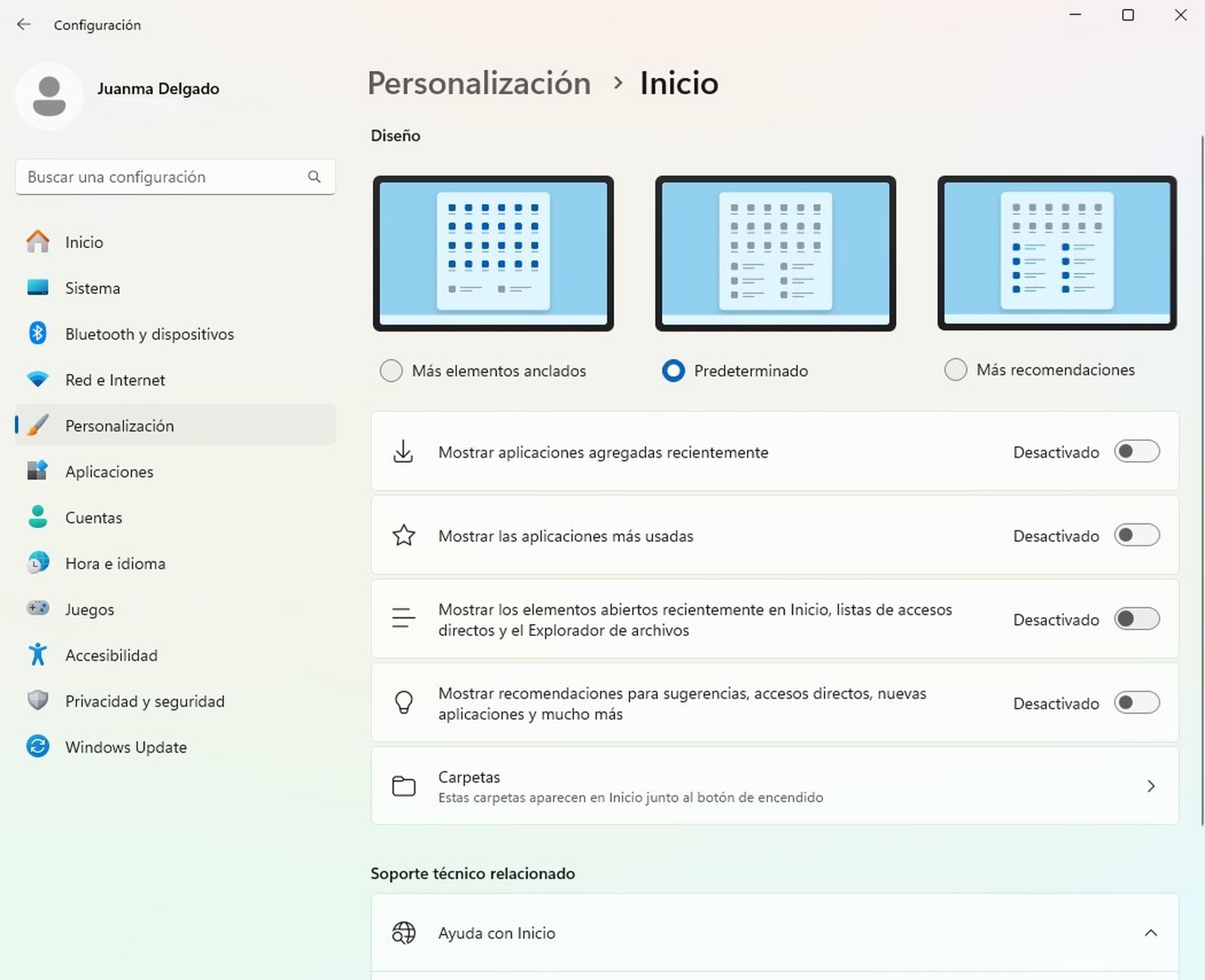
Computer Hoy
Cabe señalar que el menú Inicio es una de las áreas más afectadas por la publicidad en Windows 11. Afortunadamente, puedes deshacerte de estos con unos simples pasos.
Dirígete a la configuración del sistema, luego a Personalización > Inicio y desactiva las opciones: Mostrar aplicaciones agregadas recientemente y Mostrar los elementos abiertos recientemente en Inicio.
Además, también debes desactivar Mostrar recomendaciones para sugerencias, accesos directos, nuevas aplicaciones y mucho más. Por último, en Diseño debes dejar marcado como Predeterminado.
Quita los anuncios de la pantalla de bloqueo
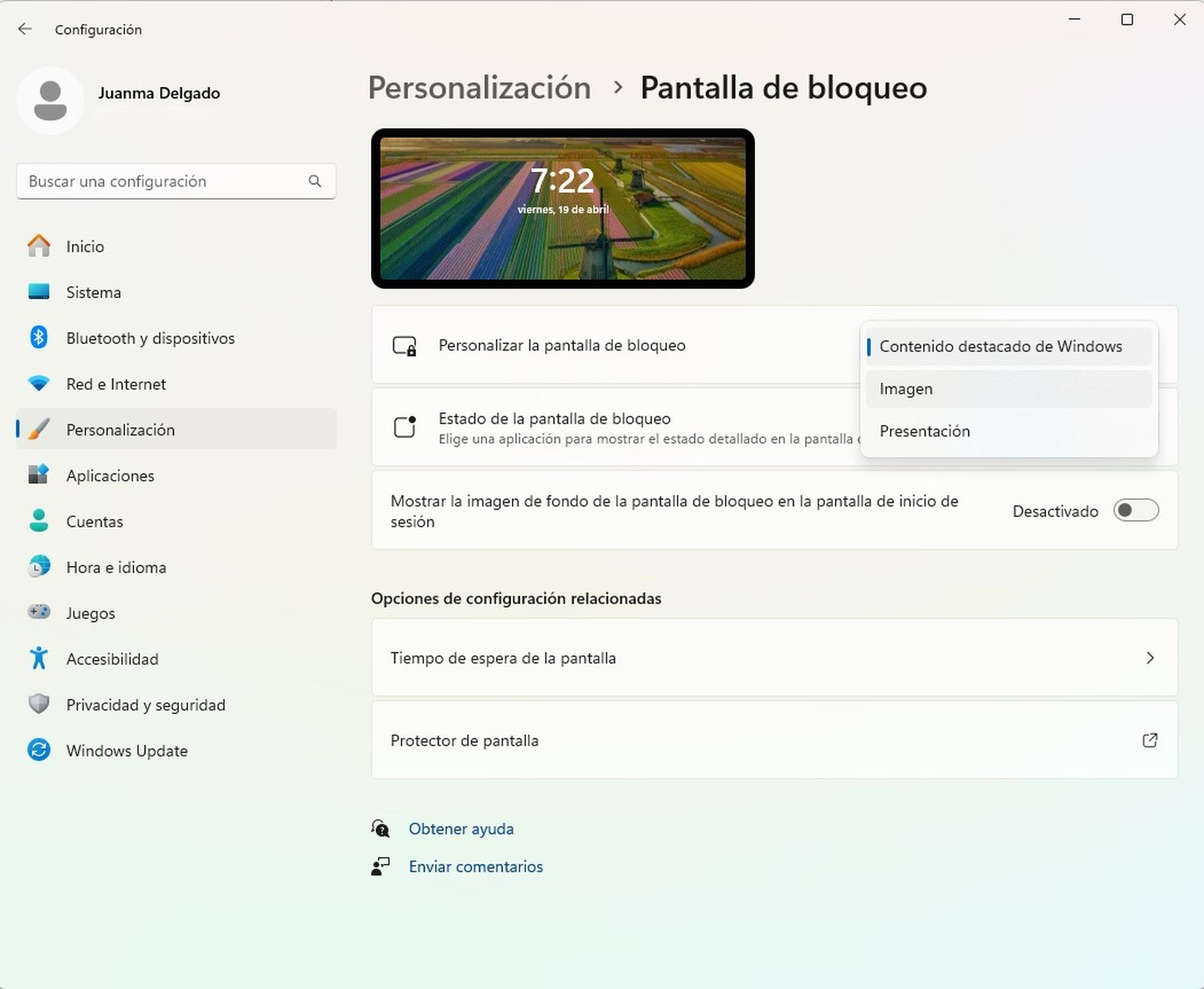
Computer Hoy
La pantalla de bloqueo es otro lugar donde Microsoft ha optado por mostrar anuncios. Para eliminarlos ve a Configuración > Personalización > Pantalla de bloqueo. En Personalizar la pantalla de bloqueo, haz clic en el menú desplegable y elige Imagen.
También es recomendable que desactives la opción Mostrar la imagen de fondo de la pantalla de bloqueo en la pantalla de inicio de sesión, esto para evitar que aparezcan publicad cuando el ordenador no está en uso.
Oculta la publicidad en OneDrive
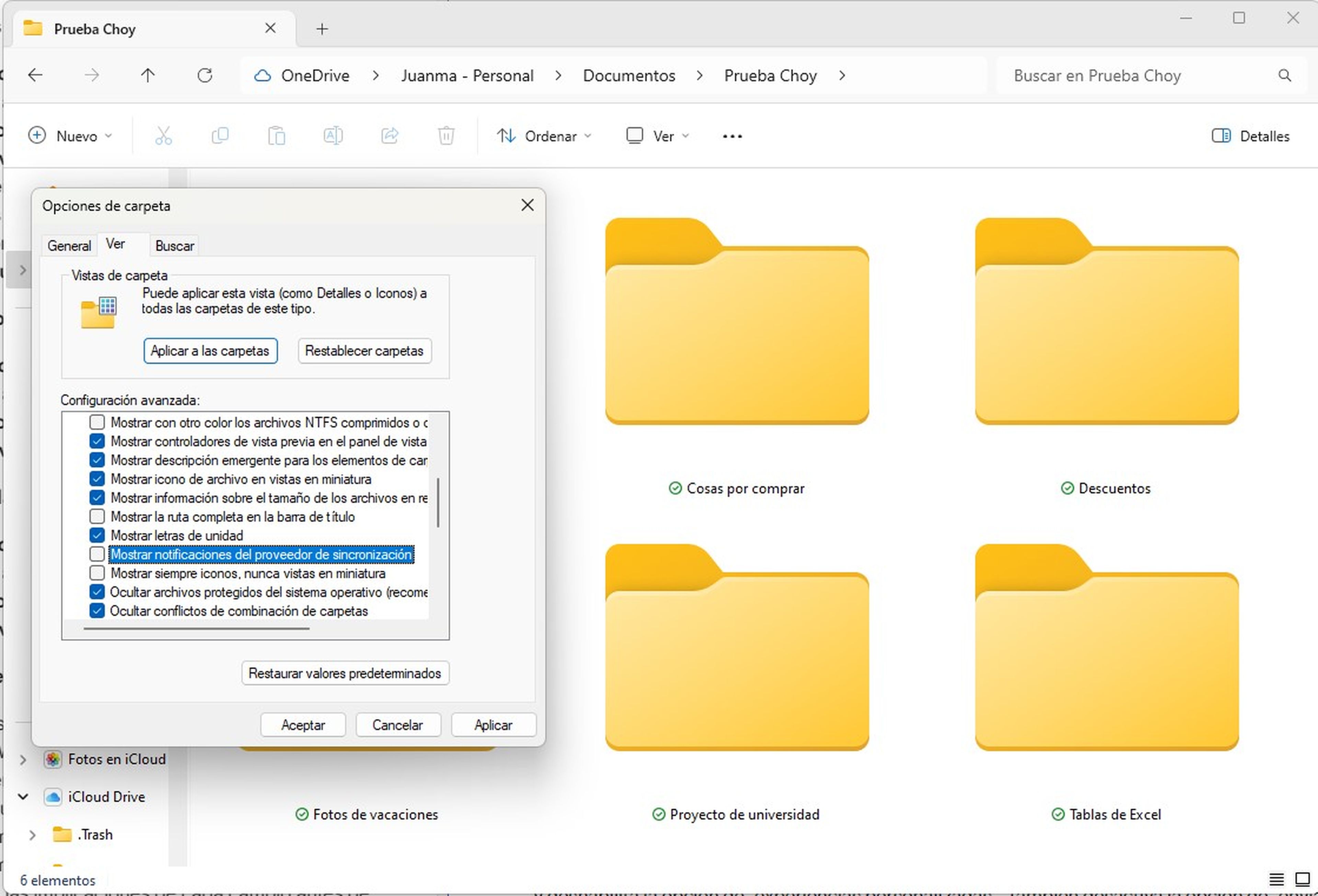
Computer Hoy
Microsoft puede intentar persuadirte para que te suscribas a OneDrive mostrándote anuncios dentro del sistema operativo. Por fortuna, es posible ocultarlos y desactivar las alertas de este servicio. Dirígete a Configuración > Sistema > Notificaciones y busca la app en la lista de aplicaciones para poder deshabilitar los avisos.
Luego, en el Explorador de archivos, haz clic en el icono de tres puntos en la barra de herramientas, selecciona Opciones y ve a la pestaña Ver. Desactiva la opción Mostrar notificaciones del proveedor de sincronización para evitar la publicidad relacionada con OneDrive.
Bloquea las notificaciones intrusivas
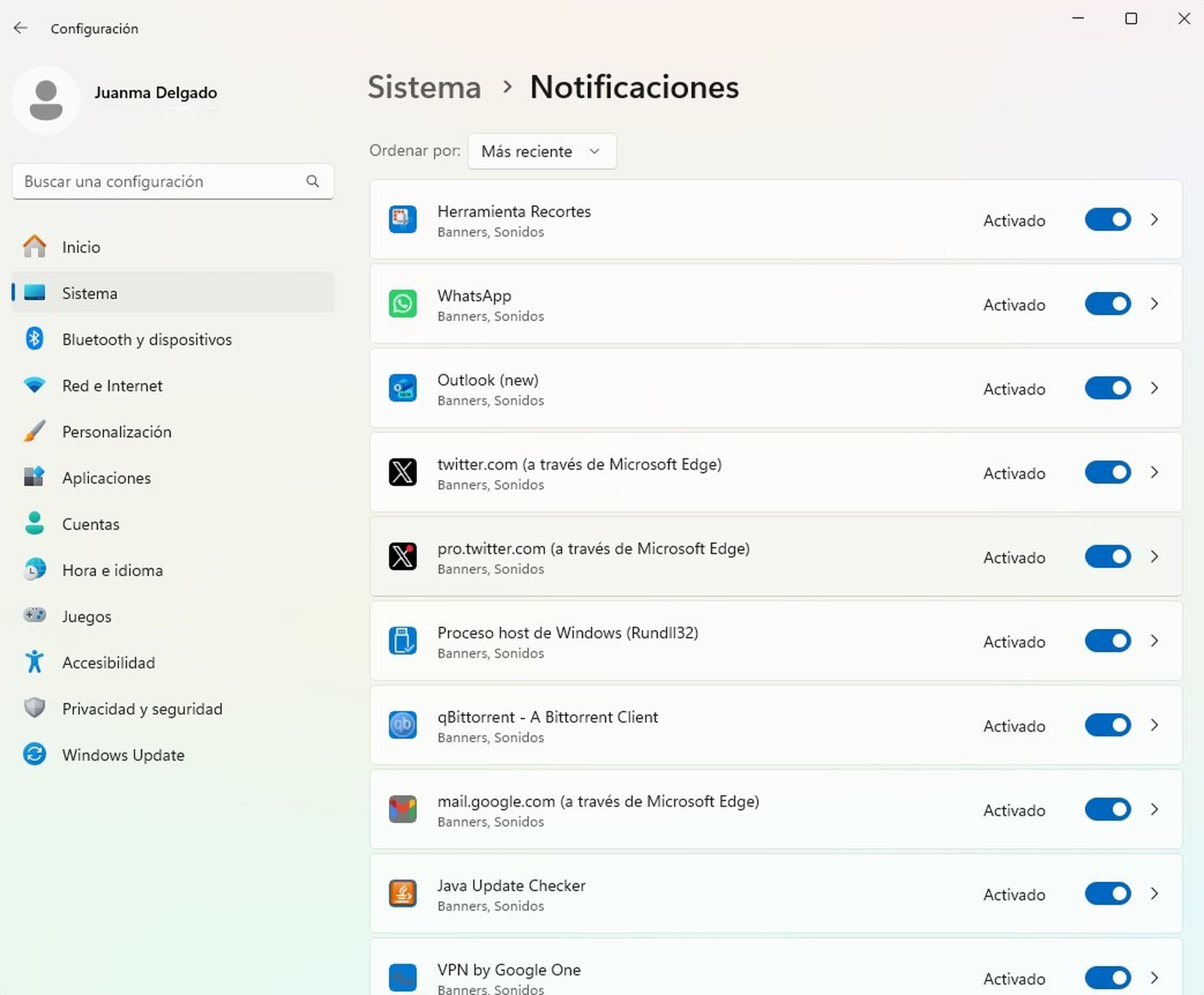
Computer Hoy
Además de los anuncios, también es importante bloquear las notificaciones no deseadas que puedan interrumpir tu flujo de trabajo. Para ello, ve a Configuración > Sistema > Notificaciones y desactiva las notificaciones de todas las aplicaciones que te envíen spam.
Asegúrate de revisar todos y cada uno de los programas instalados en tu ordenador y desactivar las alertas desde su configuración de notificaciones si es necesario.
Acaba con la publicidad dirigida
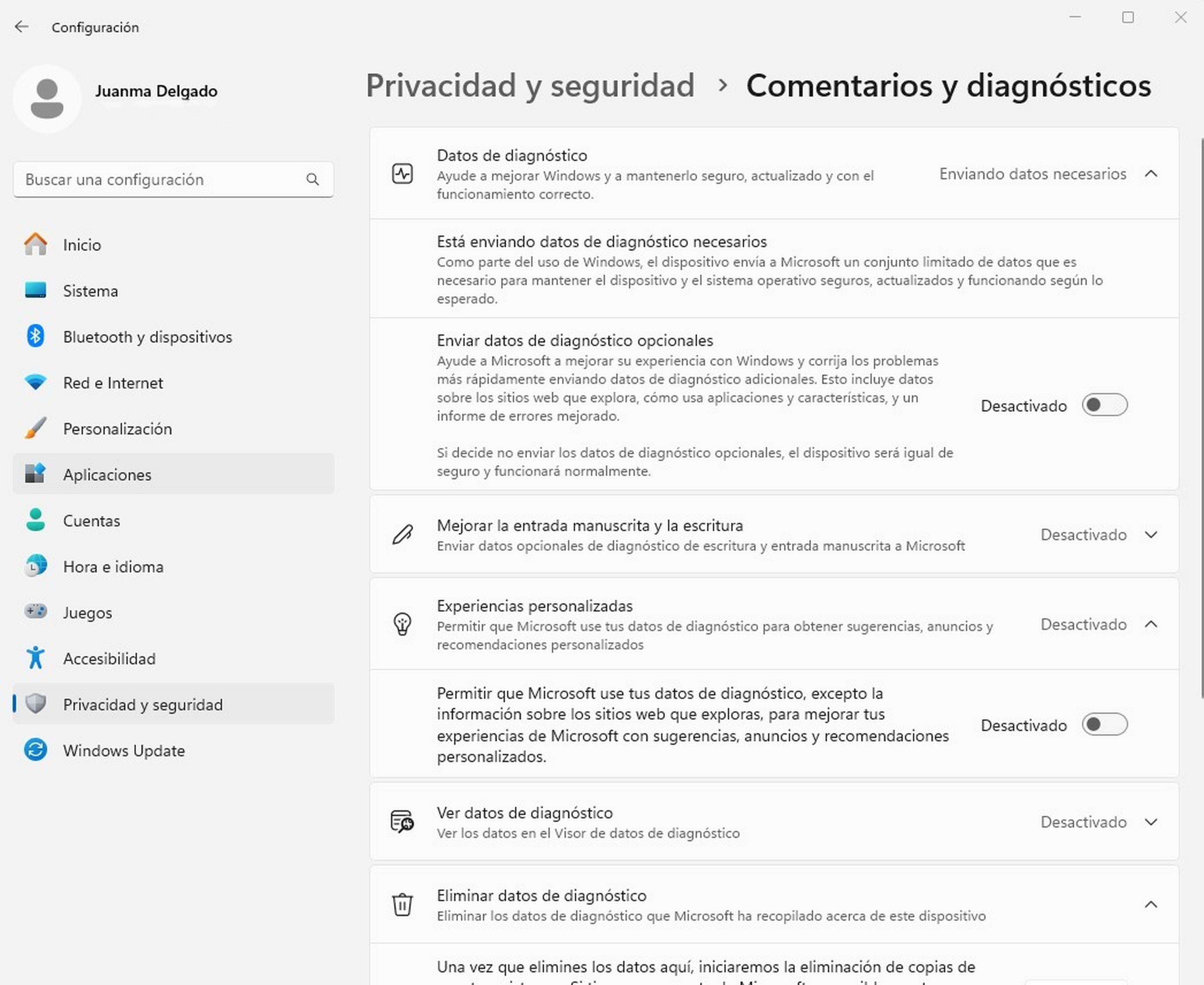
Computer Hoy
Por último, puedes impedir que Microsoft recopile datos de diagnóstico para mostrar anuncios personalizados, y hacerlo es más fácil de lo que crees. Dirígete a Configuración > Privacidad y seguridad > Comentarios y diagnósticos y deshabilita la opción Experiencias personalizadas.
También desactiva la opción Enviar datos de diagnóstico opcionales para mayor privacidad. Con estos pasos, podrás eliminar eficazmente los anuncios en Windows 11 y disfrutar de un entorno de trabajo más limpio y centrado en tus tareas importantes.
Otros artículos interesantes:
Descubre más sobre Juan Manuel Delgado, autor/a de este artículo.
Conoce cómo trabajamos en Computerhoy.

